今年(2015年)六、七月份,安裝360安全衛士win7能免費升級win10,這對我們使用win7破解版的同學來說,是一個令人振奮的消息。我們能否吃上這頓免費的午餐,還需要看我們的電腦配置。據報道,微軟公布的win10最低配置就是10年前的高端台式機拉出來也能達到。
然而,360使用win7來升級win10需要占用系統盤的空間先保留win7的舊文件,這就對系統盤的剩余空間產生了極大的要求。360要求系統盤剩余20G的空間,這成了制約享受免費win10系統的瓶頸。由於以前裝電腦的時候,系統盤基本都分配30G,裝上win7和一些重要軟件也就剩下10G左右了,一般都達不到剩余20G的要求。
為了檢驗自己能否免費升級win10,我下載了一個“360免費升win10”檢測工具,檢測後果然自己的電腦系統盤剩余空間不足。如下面附圖。
360提供了一些解決辦法,其中一個是使用360的工具系統瘦身,基本上就是轉移虛擬內存和關閉win7的“休眠”功能。轉移虛擬內存首先是其他盤有剩余空間,虛擬內存是不能取消的,它能擴充電腦運行時內存的空間,保證讀取數據的速度和系統運行的流暢。休眠功能可以緩解內存運行的壓力,與虛擬內存的作用是互補的,所以最好不要關閉。即便是轉移了虛擬內存和關閉了休眠功能,也只能節省出5G多的空間,和20G的要求還有一定的距離。
還有一個辦法就是買新的硬盤,這也是360為你提供的。那就沒有其他免費的方法嗎?仔細想一想,辦法總是會有的,我想到了調整硬盤分區,最後成功解決了問題,能免費解決問題的辦法就是好辦法。我的台式機是300G的硬盤,系統盤分區30G後,其他分區大半的空間都是空閒的,我只要把其他分區的剩余空間轉移到系統盤,那樣就能輕松地達到20G剩余空間。
根據這個思路,我找到了一款軟件“分區助手”,使用它成功地調整了分區,把其他分區閒置的空間轉移到了系統盤。下面我就來介紹如何使用“分區助手”調整分區的大小。其實,win7系統自帶一個調整分區的工具,如果你能用這個功能,那就可以不使用軟件,先來介紹這個win7自帶的系統功能。
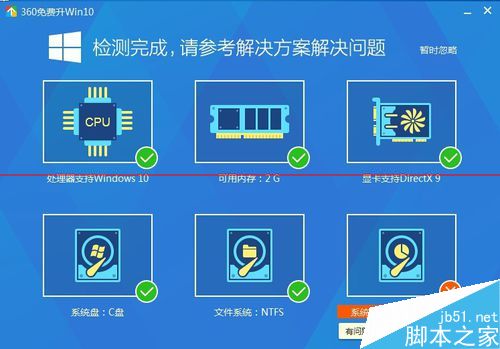
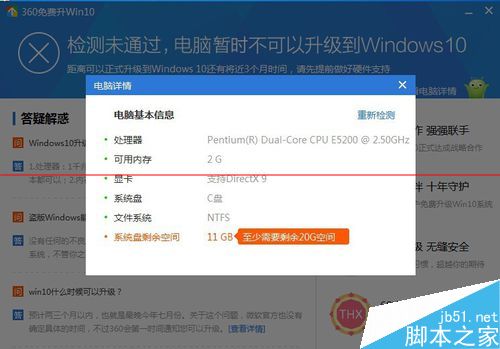
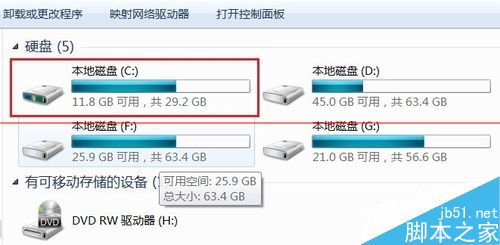
一、使用win7自帶工具調整硬盤分區
1、在桌面圖標“計算機”上單擊右鍵,選擇“管理”。

2、在“計算機管理”對話框中選擇“存儲”下一級的“磁盤管理”。
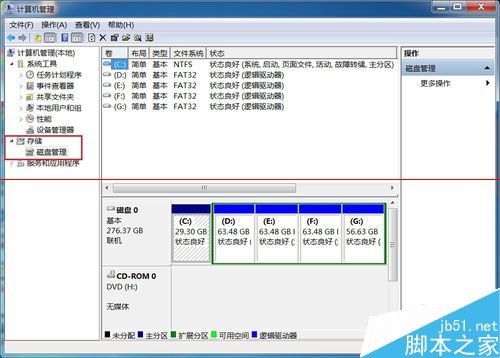
3、在這裡可以看到各個分區的總容量,在桌面通過雙擊“計算機”可以獲得各個分區的使用狀況,以及剩余的空間,然後再決定對那個分區進行壓縮,最後釋放給C盤系統盤。
4、根據我的情況,D盤可以分出20G的空間,可以壓縮D盤。在D盤上單擊右鍵,可以看到我的“擴展卷”和“壓縮卷”都是灰色的,表明不可用,可能我的C盤和D盤的文件系統不一樣,C盤是NTFS,D盤是FAT32。如果你的可用,介紹一下將D盤的一部分分區轉移到C盤的方法。首先,一定是和系統盤C盤相鄰的一個盤,只能是D盤,如果你的D盤裝文件的過多,最好先轉移到其他盤。然後,右鍵單擊D盤選擇“壓縮卷”,填入要壓縮的數值,換算成M,20G就是20*1024M=20480M。壓縮過後,硬盤會多出一個未分配卷,右鍵單擊C盤選擇“擴展卷”,將未分配卷擴展到C盤即可。
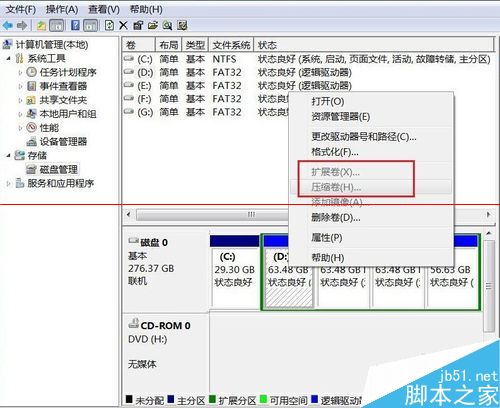
5、現在C盤系統盤剩余的空間就遠遠大於20G了,如果你的電腦和我的一樣不可用“壓縮卷”和“擴展卷”,那我們接下來就用“分區助手專業版5.6”完成這個任務。
二、使用“分區助手專業版5.6”調整硬盤分區
1、下載並安裝分區助手5.6。
百度搜索“分區助手”,在第一項點擊下載並安裝。
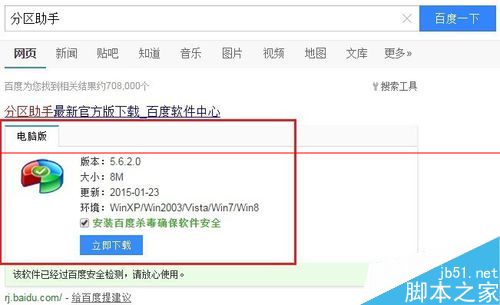
2、運行分區助手5.6,點擊D盤,這裡可以看到,D盤已使用空間18.39G,未使用45.09G,分出來20G的空間綽綽有余。
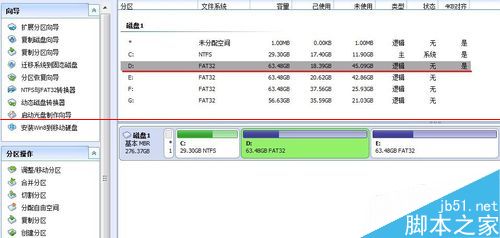
3、在軟件界面左邊“分區操作”區點擊“分配自由空間”,彈出“分配空閒空間”對話框。
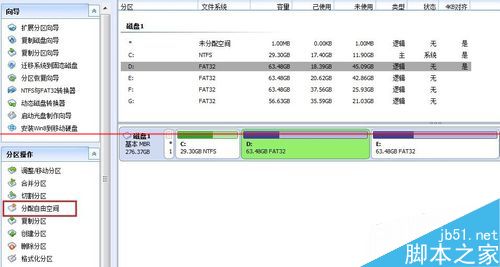
4、在“分配空閒空間”對話框中輸入分配出去的空閒空間大小,輸入20G,從(D:)分給C盤。這裡說明一下,分區助手可以自由選擇分配的目標盤,不必須是相鄰的盤,同樣可以是E盤和G盤,因為我們要擴展C盤,這裡就選C:。輸入完後“確定”。
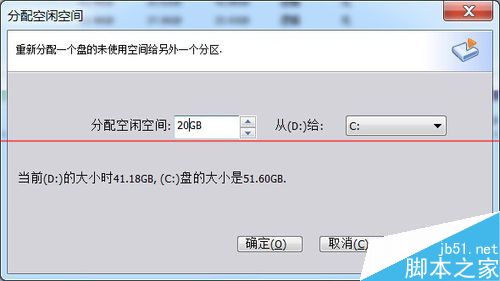
5、設定完成後,又回到主界面,可以看到C盤顯示的空間變成49.30G,這並不是表示分區調整已經完成,這只是調整後結果的一個預覽。界面左邊下面顯示了“等待執行的操作”,包括“調整分區D的大小”、“移動D分區”、“調整分區C”。接著點擊界面左上角的“提交”就可以執行操作了。
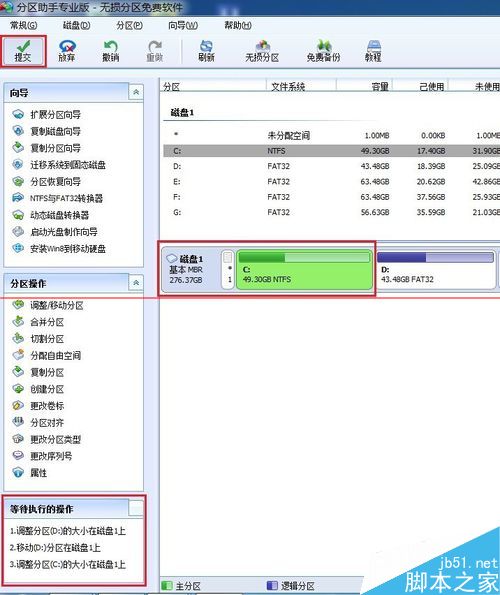
6、再次彈出“等待執行的操作”對話框確認,勾選“在執行前檢查分區”,確認後點擊“執行”。硬盤分區調整比較慢,需要耐心等待,我的擴展C盤空間執行了半個小時。
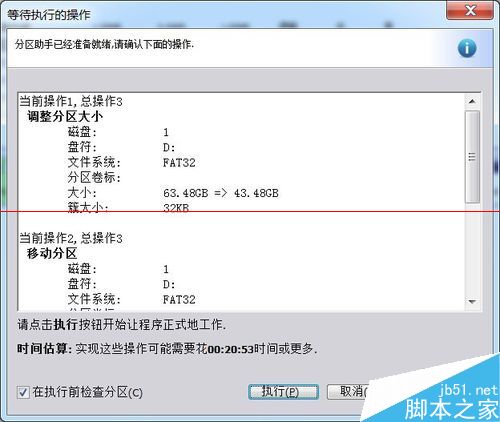
7、軟件顯示“操作進度”,先是掃描文件系統,然後移動數據。
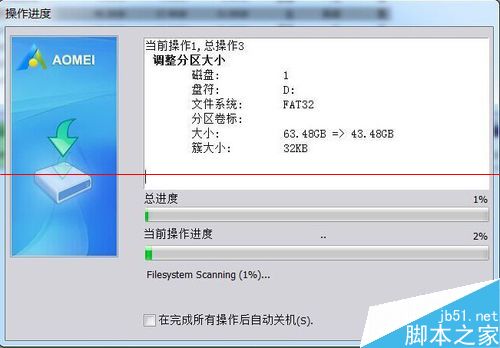
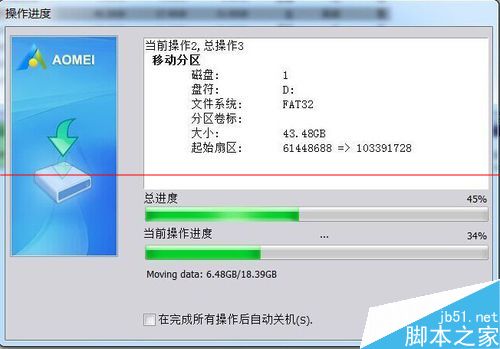
8、操作完成後,在對話框中確定,我們來看一下C盤,現在已經變成49.30G了,未使用空間31.90G,升級win10已經遠遠大於360衛士的要求。
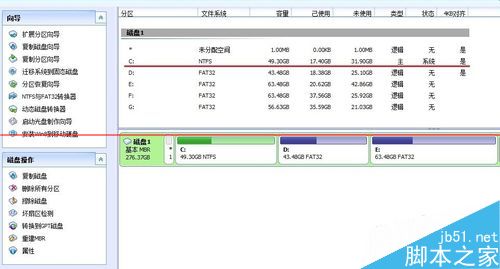
9、下面在“計算機”中雙擊確認一下,同樣可以看到,C盤系統盤31.8G可用,共49.2G,系統的計算和軟件的計算存在一些出入。
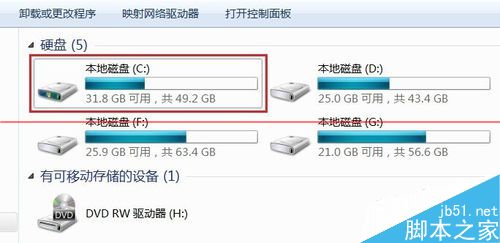
10、再用“360免費升win10”工具檢測一下,完全通過了。
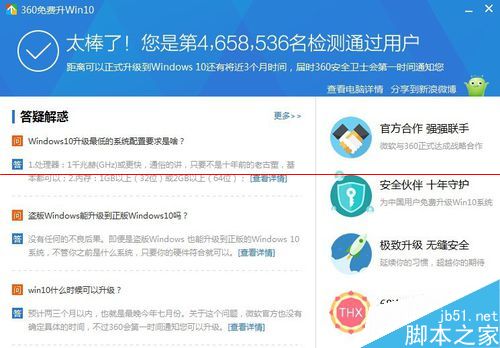
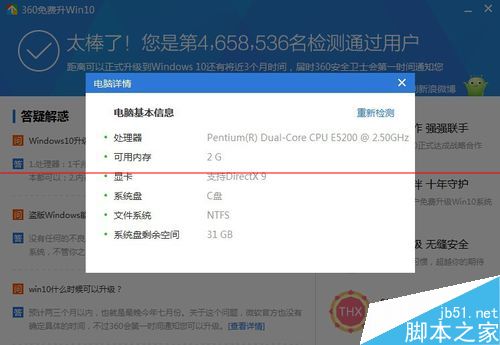
總結:
1、如果你的系統盤剩余空間不足,無法使用360免費升級win10,可以使用以上兩種辦法解決。把一些大的文件集中到一個盤,使一個盤空出大量的剩余空間,再使用win7自帶工具或者軟件將這些空間轉移給C盤系統盤,這樣就能達到系統盤剩余20G空間的要求了。